Аўтар:
Charles Brown
Дата Стварэння:
1 Люты 2021
Дата Абнаўлення:
1 Ліпень 2024

Задаволены
- Крок
- Спосаб 1 з 3: Звяжыцеся з Microsoft па тэлефоне
- Спосаб 2 з 3: Звяжыцеся з Microsoft па электроннай пошце
- Спосаб 3 з 3: Звяжыцеся з Microsoft праз інтэрнэт-чат
Часам вам патрэбна падтрымка вашай аперацыйнай сістэмы, прадукту ці паслугі ад Microsoft. Microsoft мае некалькі карысных каналаў падтрымкі кліентаў, якія могуць дапамагчы ў вырашэнні рознага роду праблем. Вы можаце звязацца па тэлефоне, электроннай пошце ці ў чаце ў Інтэрнэце і хутка вырашыць праблему пры дапамозе эксперта Microsoft.
Крок
Спосаб 1 з 3: Звяжыцеся з Microsoft па тэлефоне
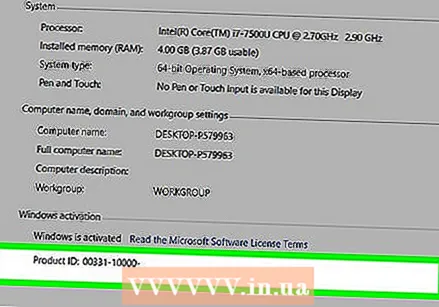 Знайдзіце ключ прадукту. Ключ вашага прадукту характэрны для вашага прадукту або прылады і можа прадастаўляць дадатковую інфармацыю пра ваш тавар. Ключ складаецца з 25 літарна-лічбавых знакаў, запісаных у выглядзе 5 груп з 5 сімвалаў, падзеленых працяжнікамі. Звычайна гэта на этыкетцы на арыгінальнай скрынцы прадукту.
Знайдзіце ключ прадукту. Ключ вашага прадукту характэрны для вашага прадукту або прылады і можа прадастаўляць дадатковую інфармацыю пра ваш тавар. Ключ складаецца з 25 літарна-лічбавых знакаў, запісаных у выглядзе 5 груп з 5 сімвалаў, падзеленых працяжнікамі. Звычайна гэта на этыкетцы на арыгінальнай скрынцы прадукту. - Калі вы не можаце знайсці ключ прадукту, не хвалюйцеся. Прадстаўнік Microsoft можа дапамагчы вам знайсці яго ў залежнасці ад тыпу прадукту ці прылады Microsoft, які ў вас ёсць.
- Калі вы не тэлефануеце з нагоды прадукту, за які заплацілі, напрыклад, Windows або Office, вы можаце прапусціць гэты крок.
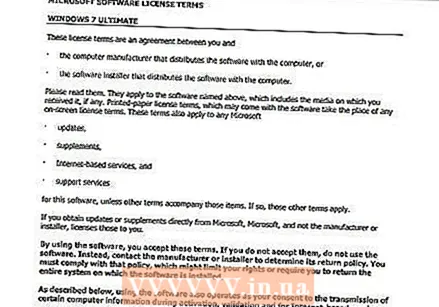 Шукайце сваю гарантыю, калі яна ёсць. Калі вы купілі гарантыю на свой прадукт ці паслугу, шукайце яе. Запішыце ўсе адпаведныя дадзеныя, напрыклад, працягласць гарантыі і ступень пакрыцця, каб вы маглі паведаміць пра гэта прадстаўніку Microsoft.
Шукайце сваю гарантыю, калі яна ёсць. Калі вы купілі гарантыю на свой прадукт ці паслугу, шукайце яе. Запішыце ўсе адпаведныя дадзеныя, напрыклад, працягласць гарантыі і ступень пакрыцця, каб вы маглі паведаміць пра гэта прадстаўніку Microsoft. - Прапусціце гэты крок, калі вы не купілі гарантыю.
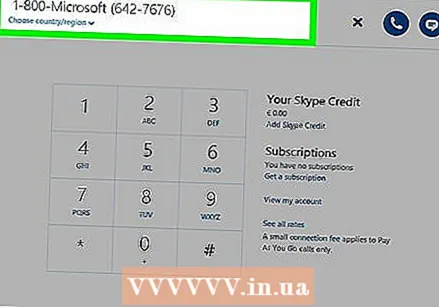 Патэлефануйце па нумары +3225033113 (Бельгія) альбо +31205001500 (Нідэрланды), каб звязацца з прадстаўніком. Па гэтых нумарах Microsoft можна звязацца з 9:00 да 17:00.
Патэлефануйце па нумары +3225033113 (Бельгія) альбо +31205001500 (Нідэрланды), каб звязацца з прадстаўніком. Па гэтых нумарах Microsoft можна звязацца з 9:00 да 17:00. 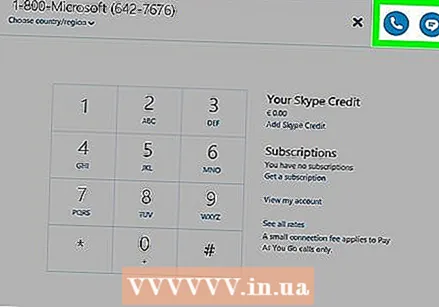 Растлумачце праблему прадстаўніку. Звязаўшыся з прадстаўніком, вы павінны растлумачыць характар праблемы. Абавязкова растлумачце, як доўга вы выпрабоўваеце гэтую праблему і якую версію прадукту вы выкарыстоўваеце, калі гэта дастасавальна. Таксама можа быць карысна прадаставіць свой нумар тэлефона ў пачатку размовы ў выпадку, калі злучэнне нечакана разрываецца.
Растлумачце праблему прадстаўніку. Звязаўшыся з прадстаўніком, вы павінны растлумачыць характар праблемы. Абавязкова растлумачце, як доўга вы выпрабоўваеце гэтую праблему і якую версію прадукту вы выкарыстоўваеце, калі гэта дастасавальна. Таксама можа быць карысна прадаставіць свой нумар тэлефона ў пачатку размовы ў выпадку, калі злучэнне нечакана разрываецца.
Спосаб 2 з 3: Звяжыцеся з Microsoft па электроннай пошце
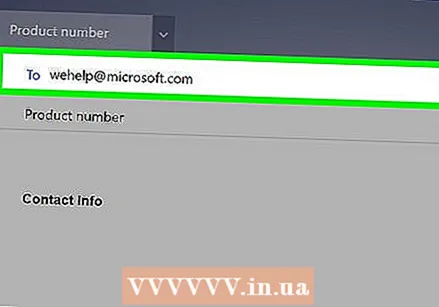 Напішыце ліст на адрас [email protected] і апішыце праблему. Апішыце, як доўга праблема працягваецца і ці з'яўляецца яна бесперапыннай ці перыядычнай. Не забудзьцеся апісаць усе адпаведныя акалічнасці, калі праблема з'явілася ўпершыню, напрыклад, калі праблема пачалася пасля новай устаноўкі альбо пасля пераходу на новы прадукт.
Напішыце ліст на адрас [email protected] і апішыце праблему. Апішыце, як доўга праблема працягваецца і ці з'яўляецца яна бесперапыннай ці перыядычнай. Не забудзьцеся апісаць усе адпаведныя акалічнасці, калі праблема з'явілася ўпершыню, напрыклад, калі праблема пачалася пасля новай устаноўкі альбо пасля пераходу на новы прадукт. 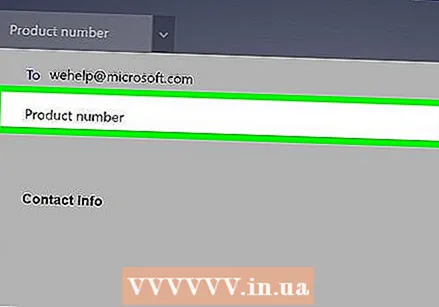 Уключыце код вашага прадукту і любую адпаведную інфармацыю аб гарантыі. Не забудзьцеся ўключыць у сваю электронную пошту ўсе адпаведныя звесткі пра прыладу ці прадукт Microsoft, уключаючы ключ прадукту, калі ён ёсць. Ён павінен быць на арыгінальнай упакоўцы. Уключыце любую інфармацыю аб гарантыі, калі гэта дастасавальна, уключаючы версію прадукту або праграмы, якую вы выкарыстоўваеце.
Уключыце код вашага прадукту і любую адпаведную інфармацыю аб гарантыі. Не забудзьцеся ўключыць у сваю электронную пошту ўсе адпаведныя звесткі пра прыладу ці прадукт Microsoft, уключаючы ключ прадукту, калі ён ёсць. Ён павінен быць на арыгінальнай упакоўцы. Уключыце любую інфармацыю аб гарантыі, калі гэта дастасавальна, уключаючы версію прадукту або праграмы, якую вы выкарыстоўваеце. 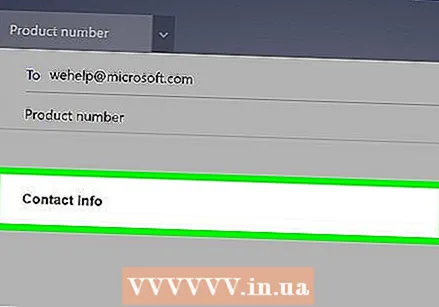 Укажыце свае кантактныя дадзеныя, каб чалавек, які дапамагае вам, мог сачыць за вамі. Вельмі важна ўключыць вашу кантактную інфармацыю, каб тэхнік Microsoft мог звязацца з вамі для абмеркавання праблемы. Укажыце ў сваім паведамленні, ці хочаце вы звязацца з вамі па электроннай пошце ці па тэлефоне, і які зручны час звязацца з вамі па тэлефоне.
Укажыце свае кантактныя дадзеныя, каб чалавек, які дапамагае вам, мог сачыць за вамі. Вельмі важна ўключыць вашу кантактную інфармацыю, каб тэхнік Microsoft мог звязацца з вамі для абмеркавання праблемы. Укажыце ў сваім паведамленні, ці хочаце вы звязацца з вамі па электроннай пошце ці па тэлефоне, і які зручны час звязацца з вамі па тэлефоне.
Спосаб 3 з 3: Звяжыцеся з Microsoft праз інтэрнэт-чат
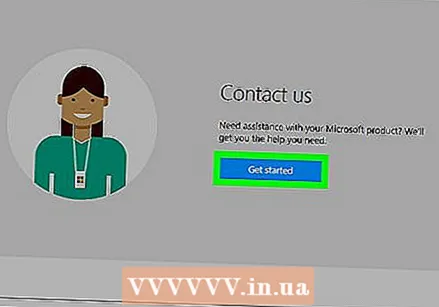 Перайсці да Інтэрнэт-партал чата Microsoft. Націсніце сінюю кнопку "Пуск" у цэнтры старонкі, каб адкрыць дыялогавае акно. Абавязкова ўключыце ўсплывальныя вокны на сайце, каб вы маглі карыстацца чатам.
Перайсці да Інтэрнэт-партал чата Microsoft. Націсніце сінюю кнопку "Пуск" у цэнтры старонкі, каб адкрыць дыялогавае акно. Абавязкова ўключыце ўсплывальныя вокны на сайце, каб вы маглі карыстацца чатам. 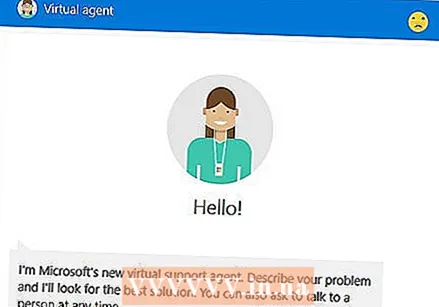 Апішыце характар вашай праблемы. Спачатку ў чаце будзе віртуальны памочнік, які паспрабуе падключыць вас да існуючага Інтэрнэт-кантэнту для ліквідацыі непаладак. Калі вы ўпэўнены, што зможаце ліквідаваць праблему самастойна з дапамогай адпаведнага інтэрнэт-кіраўніцтва, апішыце праблему як мага больш падрабязна. Гэта дапаможа віртуальнаму памочніку накіраваць вас на лепшы кантэнт, даступны для распаўсюджаных праблем.
Апішыце характар вашай праблемы. Спачатку ў чаце будзе віртуальны памочнік, які паспрабуе падключыць вас да існуючага Інтэрнэт-кантэнту для ліквідацыі непаладак. Калі вы ўпэўнены, што зможаце ліквідаваць праблему самастойна з дапамогай адпаведнага інтэрнэт-кіраўніцтва, апішыце праблему як мага больш падрабязна. Гэта дапаможа віртуальнаму памочніку накіраваць вас на лепшы кантэнт, даступны для распаўсюджаных праблем. - Вы можаце сказаць "Windows не загружаецца" альбо "Я не магу стварыць новы дакумент у Microsoft Word".
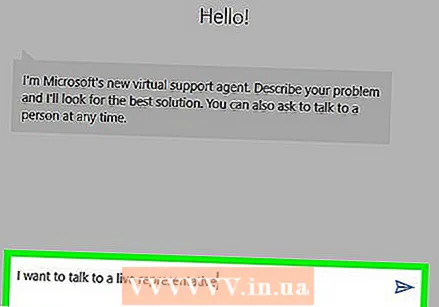 Скажыце: "Я хачу пагаварыць з сапраўдным прадстаўніком.Калі вы проста спытаеце, віртуальны памочнік адразу накіруе вас да прадстаўніка Microsoft. Пасля падлучэння вы павінны прадаставіць ключ прадукту, усю адпаведную інфармацыю аб гарантыі і падрабязнасці праблемы.
Скажыце: "Я хачу пагаварыць з сапраўдным прадстаўніком.Калі вы проста спытаеце, віртуальны памочнік адразу накіруе вас да прадстаўніка Microsoft. Пасля падлучэння вы павінны прадаставіць ключ прадукту, усю адпаведную інфармацыю аб гарантыі і падрабязнасці праблемы.



